Как да добавите преходи към PowerPoint
Microsoft PowerPoint - програма, която позволява на потребителите да създават електронни презентации със слайдове. Потребителят създава редица пързалки, той трябва да попълните текст, изображения и звук. След напълването, включете пързалки в слайдшоу, който започва да тече от един слайд към друг, без помощ. Един от най-достъпно програмата опции за създаване на слайдшоу - преходи между слайдовете. Преходите между слайдовете се вписват в пространствата между тях, в резултат на изпълненията, често са по-голяма гъвкавост и интересно. Следвайте тези стъпки, за да създадете различни преходи между слайдовете в PowerPoint.
стъпки Редактиране
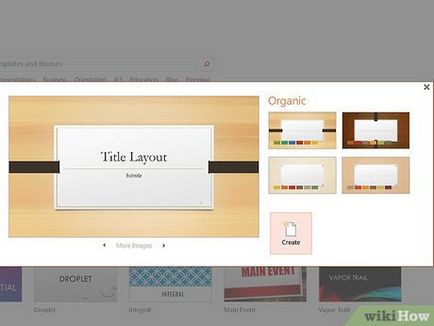
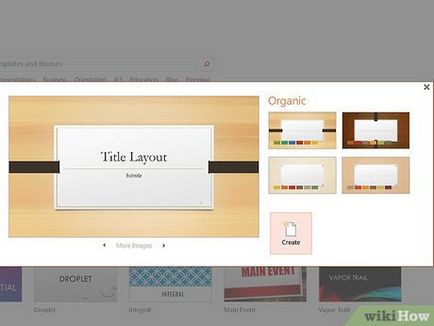
- Преди да започнете да добавяте преходи, да премине през процеса на създаване на слайдшоу в PowerPoint.
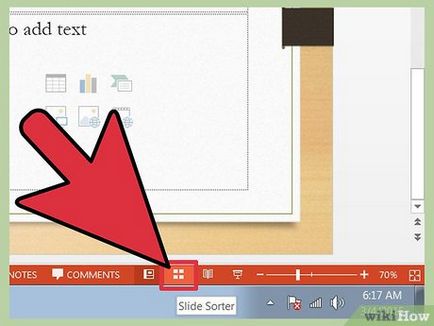
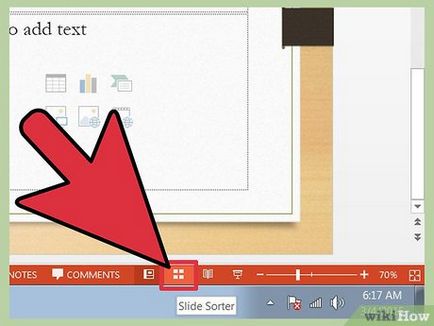
- Щракнете върху бутона с четири малки квадратчета в лявата част на програмата. Това създава миниатюри на всички ваши пързалки подредени.
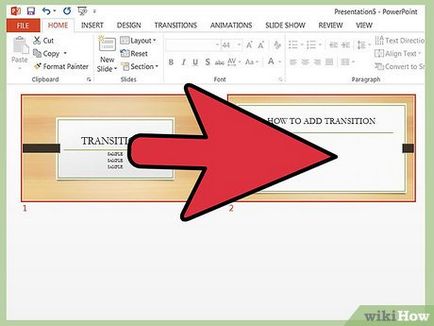
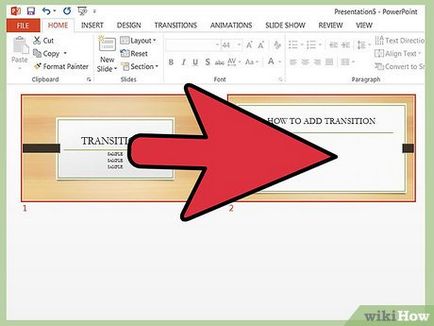
- Изберете място на преход между 1, 2, или всички слайдове.


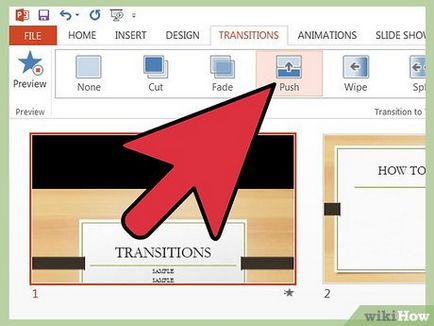
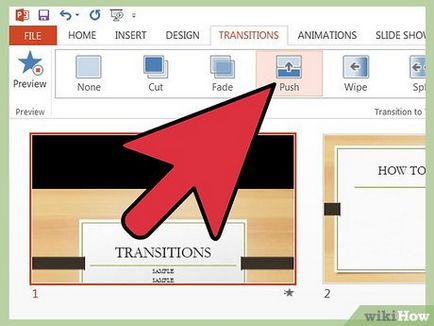
- Щракнете върху слайд миниатюрата, където искате да вмъкнете преход. Препаратите трябва да се образуват около черната кутия, която е показател за избора на този слайд.
- Изберете раздела "Slide Show" и след това "преходи между слайдовете", за да се върнете към ефекта, който екран.
- В падащото меню изберете един от преходите.
- Изберете скоростта, с която искате да се премести на прехода. Вашият избор може да бъде - бавна, средна скорост и бързо.
- Натиснете бутона "Прилагане".
- Погледнете под слайда, към която се прибавя преход, малка икона. Тя изглежда като пързалка дясна стрелка.
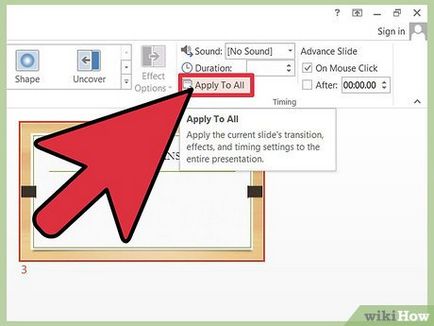
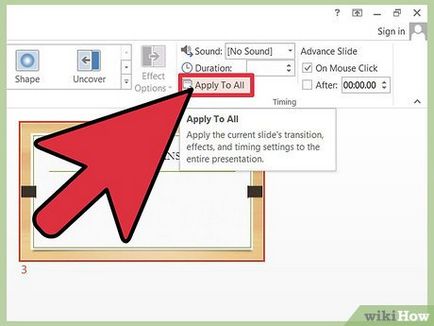
- Кликнете върху една от слайдовете, към която се прибавя преход, а след това задръжте натиснат "Shift", използвайте мишката, за да изберете други пързалки, към които искате да добавите преходи.
- Повторете процеса на подбор на преход към слайд от менюто и натиснете "Прилагане".
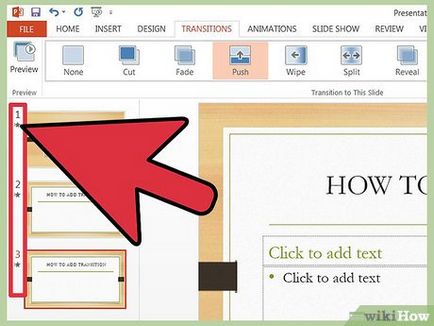
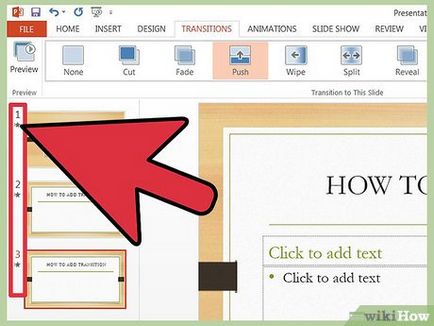
Прикачване на прехода към всеки слайд.
- Изберете слайд 1, отидете на ефекта, екран, изберете преход и скорост, и изберете "Прилагане за всички" в долната част, вместо "Прилагане". Когато се вгледате в миниатюрите на слайд за всеки от тях трябва да е малка икона.


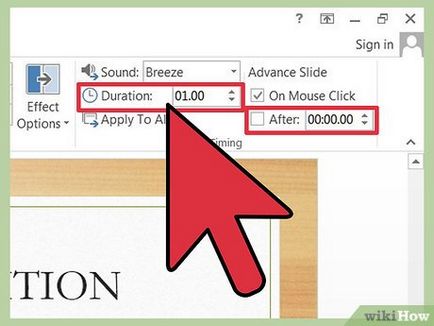
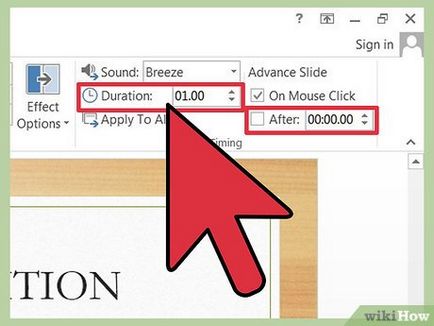
Задаване на време на преход рамката.
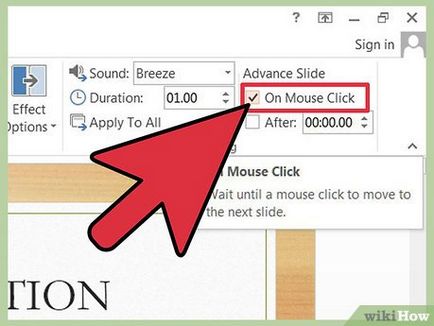
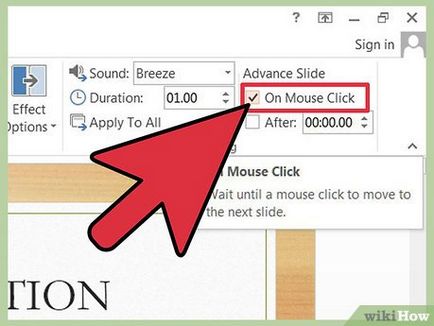
Щракнете върху слайда, и се върнете към преходи на екрана между слайдовете. Вижте раздела "Advance пързалка". Изберете "On кликване на мишката" или "автоматично след всеки ____ секунди". Изборът по подразбиране "On кликване на мишката" означава, че преходът от предишния слайд към следващия няма да се осъществи, докато не кликнете с мишката. Изберете автоматичен избор и въведете времето на преход от предишната на следващия слайд. Това може да бъде един и същ интервал от време за всички слайдове или различни интервали от време за различните пързалки.
Регламент
- Използвайте преходи, които съответстват на темата на презентацията си. Ако създадете професионални слайд шоу за показване си лидерство, добавяйки глупави ефекти или прекомерни и неподходящи звуци ще направи презентация безполезни.
- За да се получи ефекта на гладкост не е необходимо да се добави преход между всеки слайд.
допълнителни статии
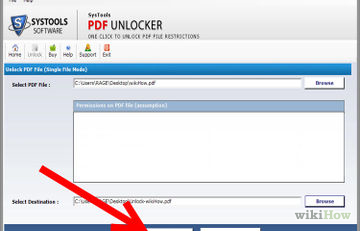
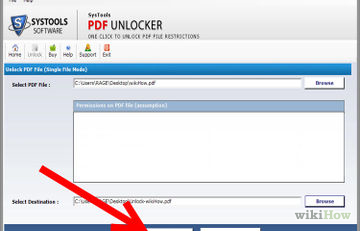
Как да премахнете защитата от PDF файл
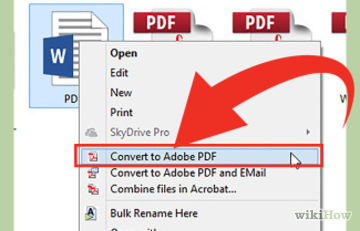
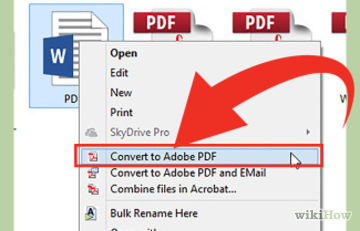
Как да се намали размера на PDF файл
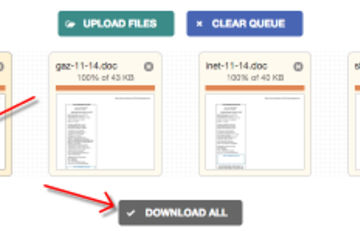
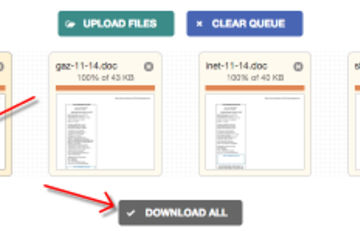
Как да конвертирате документ на Microsoft Word към PDF формат
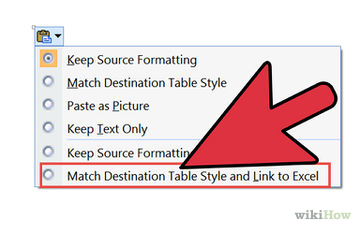
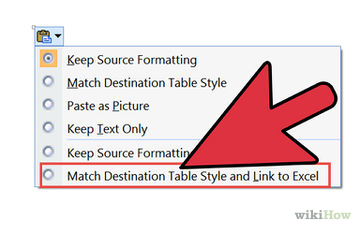
Как да конвертирате Excel към Word
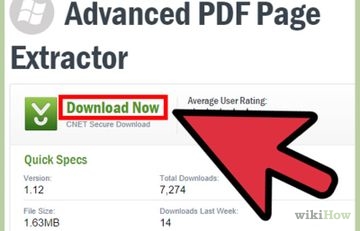
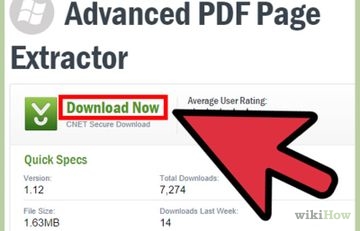
Как да извлечете страници от PDF документ за създаване на нов PDF документ
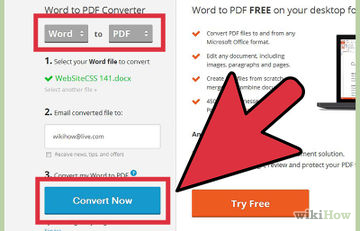
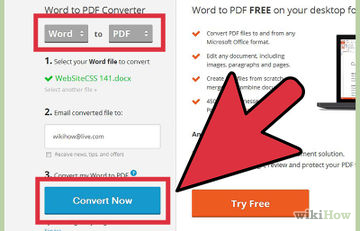
Как да редактирате PDF файлове
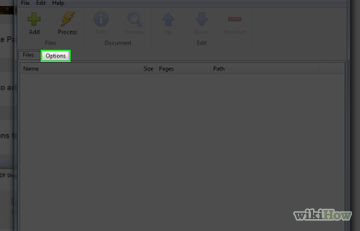
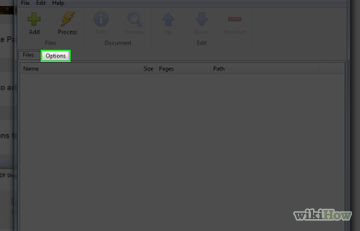
Как да превърнем страници в PDF документ с помощта на Adobe Acrobat
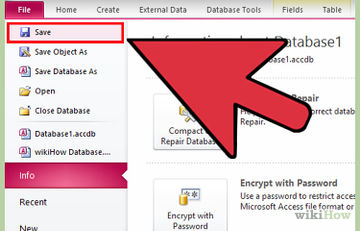
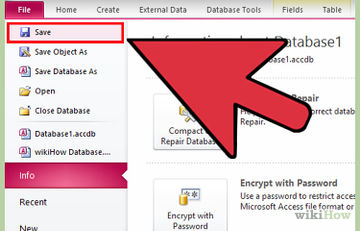
Как да използвате Microsoft Access
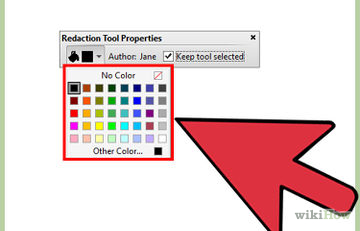
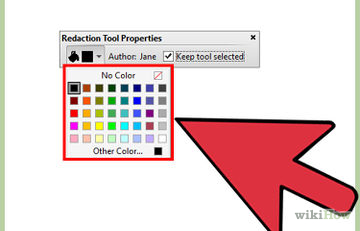
Как да изтриете текст в PDF документи чрез Adobe Acrobat
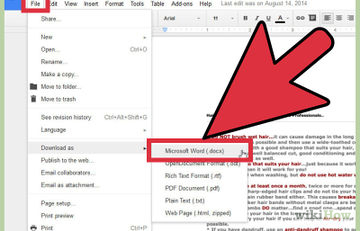
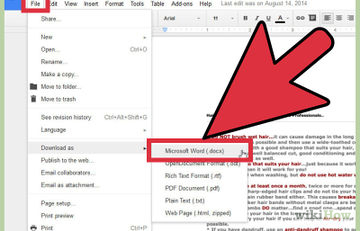
Как да конвертирате PDF файл в документ на Word